

Типы сооружений для обработки осадков: Септиками называются сооружения, в которых одновременно происходят осветление сточной жидкости...

Индивидуальные и групповые автопоилки: для животных. Схемы и конструкции...

Типы сооружений для обработки осадков: Септиками называются сооружения, в которых одновременно происходят осветление сточной жидкости...

Индивидуальные и групповые автопоилки: для животных. Схемы и конструкции...
Топ:
Эволюция кровеносной системы позвоночных животных: Биологическая эволюция – необратимый процесс исторического развития живой природы...
Методика измерений сопротивления растеканию тока анодного заземления: Анодный заземлитель (анод) – проводник, погруженный в электролитическую среду (грунт, раствор электролита) и подключенный к положительному...
Выпускная квалификационная работа: Основная часть ВКР, как правило, состоит из двух-трех глав, каждая из которых, в свою очередь...
Интересное:
Принципы управления денежными потоками: одним из методов контроля за состоянием денежной наличности является...
Как мы говорим и как мы слушаем: общение можно сравнить с огромным зонтиком, под которым скрыто все...
Искусственное повышение поверхности территории: Варианты искусственного повышения поверхности территории необходимо выбирать на основе анализа следующих характеристик защищаемой территории...
Дисциплины:
|
из
5.00
|
Заказать работу |
|
|
|
|
Point(X, Y)) <> alNone) then Source.DockRect:= ARect;
end;
function TDockableForm.ComputeDockingRect (
var DockRect: TRect; MousePos: TPoint): TAlign;
var DockTopRect,
DockLeftRect,
DockBottomRect,
DockRightRect,
DockCenterRect: TRect;
begin
Result:= alNone;
DockLeftRect.TopLeft:= Point(0, 0);
DockLeftRect.BottomRight:= Point(ClientWidth div 5,
ClientHeight);
DockTopRect.TopLeft:= Point(ClientWidth div 5, 0);
DockTopRect.BottomRight:= Point(
ClientWidth div 5 * 4, ClientHeight div 5);
DockRightRect.TopLeft:= Point(
ClientWidth div 5 * 4, 0);
DockRightRect.BottomRight:= Point(ClientWidth,
ClientHeight);
DockBottomRect.TopLeft:= Point(ClientWidth div 5,
ClientHeight div 5 * 4);
DockBottomRect.BottomRight:= Point(
ClientWidth div 5 * 4, ClientHeight);
DockCenterRect.TopLeft:= Point(ClientWidth div 5,
ClientHeight div 5);
DockCenterRect.BottomRight:= Point(
ClientWidth div 5 * 4, ClientHeight div 5 * 4);
if PtInRect(DockLeftRect, MousePos) then begin
Result:= alLeft;
DockRect:= DockLeftRect;
DockRect.Right:= ClientWidth div 2;
end else
if PtInRect(DockTopRect, MousePos) then begin
Result:= alTop;
DockRect:= DockTopRect;
DockRect.Left:= 0;
DockRect.Right:= ClientWidth;
DockRect.Bottom:= ClientHeight div 2;
end else
if PtInRect(DockRightRect, MousePos) then begin
Result:= alRight;
DockRect:= DockRightRect;
DockRect.Left:= ClientWidth div 2;
end else
if PtInRect(DockBottomRect, MousePos) then begin
Result:= alBottom;
DockRect:= DockBottomRect;
DockRect.Left:= 0;
DockRect.Right:= ClientWidth;
DockRect.Top:= ClientHeight div 2;
end else
if PtInRect(DockCenterRect, MousePos) then begin
Result:= alClient;
DockRect:= DockCenterRect;
end;
if Result = alNone then Exit;
DockRect.TopLeft:= ClientToScreen(DockRect.TopLeft);
DockRect.BottomRight:= ClientToScreen(
DockRect.BottomRight);
end;
procedure TDockableForm.FormClose (Sender: TObject;
var Action: TCloseAction);
begin
Action:= caHide;
end;
End.
Модуль uDockForm определяет форму-клиент, для которой установлено: DockSite=true, DragKind=DkDock, DragMode=dmAutomatic, - т.е. данная форма может быть как клиентом, так и доком. Важную функцию выполняет подпрограмма ComputeDockingRect, которая позволяет вычислить возможный вариант (по позиции курсора мыши) и прямоугольник пристыковки клиента. Можно попытаться изменить используемые в этой функции константы при расчете прямоугольника пристыковки. Приводятся 5 возможных вариантов, которые применяются для форм типа TDockableForm. Функция PtInRect проверяет предоставляемый доком прямоугольник и проводит вычисления, необходимые для пристыковывания клиента. Второй вариант выполнения примера приводится на рис. 54, на котором показано, что используются плавающие панели инструментов.
|
|
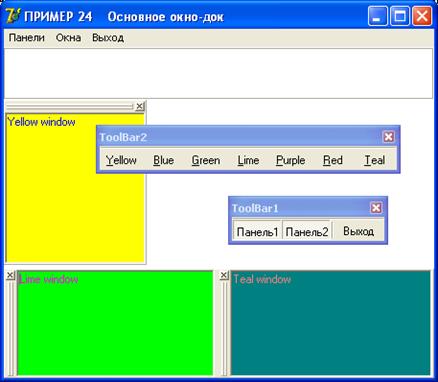
Рис. 54 Вариант 2 решения примера 24.
В примере использовалось несколько новых компонентов. Как можно заметить, в частности (рис. 53), одновременно было применено меню и две инструментальные панели с кнопками.
Практика показала, что для построения панелей инструментов удобно использовать специальные компоненты TToolBar и TCoolBar, находящиеся на странице Win32 палитры компонентов. Эти компоненты имеют большое разнообразие возможностей, свойств и методов. В данном случае TCoolBar используется как контейнер, на котором расположены две инструментальные панели со специальными кнопками TToolButton. Кроме кнопок, на панель TToolBar можно помещать комбинированные списки, быстрые кнопки SpeedButton, редакторы Edit и др. элементы. Для добавления новой кнопки нужно щелкнуть на панели правой кнопкой мыши и выбрать пункт New Button.
Так как инструментальные кнопки и пункты меню дублируют друг друга в работе, для синхронизации управляющих элементов был использован компонент TActionList. Нажатием правой кнопки мыши на компоненте, расположенном на форме, вызывается специальный редактор Action List Editor, который позволяет набрать нужное количество объектов действий Action типа Taction (рис. 55).
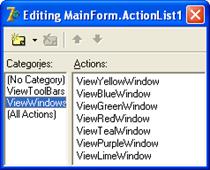 а)
а)
| 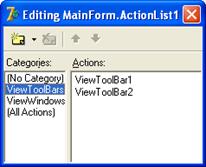 б)
б)
|
Рис. 55 Выбор действий и категорий (а) – категория ViewWindows; б) – категория ViewToolBars).
Все объекты Action группируются в категории, количество которых может выбираться произвольно или столько, сколько пунктов в линейке меню. На рис 55 не показано, что пункт “Выход” входит в состав категории (No Category).
Очевидно, с каждым совпадающем по своему действию пунктом меню и инструментальной кнопкой должен работать один и тот же обработчик событий. Кроме того, могут одновременно применяться и просто командные кнопки или другие управляющие элементы, работу которых также можно согласовать с помощью компонента TActionList. Дальнейшая настройка действий Action выполняется с помощью инспектора объектов (рис. 56, 57).
|
|
 а) а)
|  б) б)
|
Рис. 56 Выбор свойств (а) и событий (б) для кнопки Yellow.
Образец настройки свойств и событий для всех кнопок показан на рис. 56. Естественно, вначале необходимо с помощью свойства Name присвоить всем кнопкам имена (на рис. 56 это не показано). Следует обратить внимание на то, что вместо события OnClick для пунктов меню настраивается событие OnExecute, используемое для действий Acton. Среда Delphi автоматически подставляет для события OnClick пункта меню (рис. 56 б) то же самое событие, что устанавлено программистом для события OnExecute.
Последняя операция заключается в согласовании действий элемента ActionList1 и меню MainMenu1. Данное согласование также проводится, используя инспектор объектов (рис. 57). Имена всех пунктов меню и инструментальных кнопок можно найти в тексте программы примера 24.
 а)
а)
|  б)
б)
|
Рис. 57 Выбор свойств (а) и событий (б) для пункта меню Yellow1.
В примере использовался еще один новый элемент TSplitter. Этот компонент служит для формирования окна, разделенного плавающими границами на несколько зон. Сами компоненты TSplitter при этом остаются невидимыми. В данном случае было применено два таких элемента на нижней границе и слева основной формы (там, где на рис. 53 пристыкованы клиенты) для того, чтобы пристыкованные клиенты не уходили за пределы границ окна-дока.
Теперь рассмотрим более сложные варианты технологии Drag and Drop с использованием нестандартных подходов, в частности, такого инструмента, как DockManager. Для этого нам понадобятся упоминавшиеся выше два модуля. Кроме того, необходимо немного изменить второй модуль uDockForm.
Необходимо обратить внимание на то, что построение форм ConjoinDockHost и TabDockHost осуществляется в процессе выполнения приложения. Поэтому в программе-проекте нужно убрать строки автоматического построения этих форм, которые появятся после подключения к проекту дополнительных модулей. Далее приводится текст программы второго модуля, в котором опущено описание метода ComputeDockingRect ( приводится выше).
unit uDockForm;
Interface
uses Windows, Messages, SysUtils, Classes, Graphics,
Controls, Forms, Dialogs, Menus, ExtCtrls, StdCtrls;
Type
TDockableForm = class(TForm)
Memo1: TMemo;
procedure FormDockOver (Sender: TObject;
Source: TDragDockObject; X, Y: Integer;
|
|
State: TDragState; var Accept: Boolean);
procedure FormClose (Sender: TObject;
var Action: TCloseAction);
private
function ComputeDockingRect (var DockRect: TRect;
MousePos: TPoint): TAlign;
procedure CMDockClient (var Message:
TCMDockClient); message CM_DOCKCLIENT;
end;
Implementation
{$R *.dfm}
uses ComCtrls, uTabHost, uConjoinHost, uMain;
procedure TDockableForm.FormDockOver (Sender: TObject;
Source: TDragDockObject; X, Y: Integer;
State: TDragState; var Accept: Boolean);
var ARect: TRect;
begin
Accept:= (Source.Control is TDockableForm);
if Accept and (ComputeDockingRect(ARect,
Point(X, Y)) <> alNone)
then Source.DockRect:= ARect;
end;
|
|
|

Состав сооружений: решетки и песколовки: Решетки – это первое устройство в схеме очистных сооружений. Они представляют...

Типы оградительных сооружений в морском порту: По расположению оградительных сооружений в плане различают волноломы, обе оконечности...

Археология об основании Рима: Новые раскопки проясняют и такой острый дискуссионный вопрос, как дата самого возникновения Рима...

Общие условия выбора системы дренажа: Система дренажа выбирается в зависимости от характера защищаемого...
© cyberpedia.su 2017-2024 - Не является автором материалов. Исключительное право сохранено за автором текста.
Если вы не хотите, чтобы данный материал был у нас на сайте, перейдите по ссылке: Нарушение авторских прав. Мы поможем в написании вашей работы!